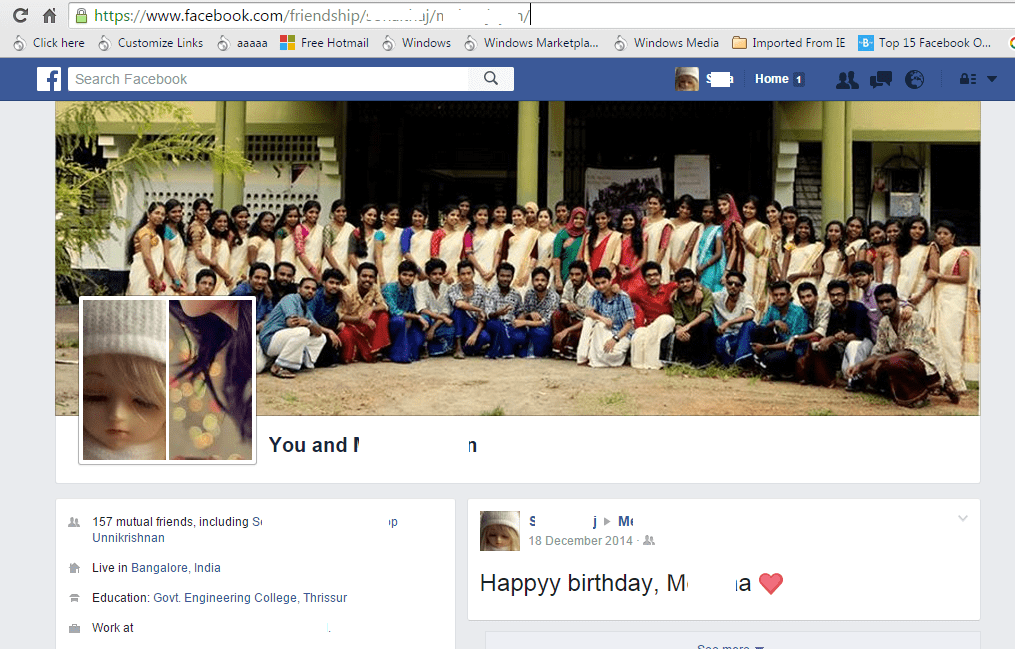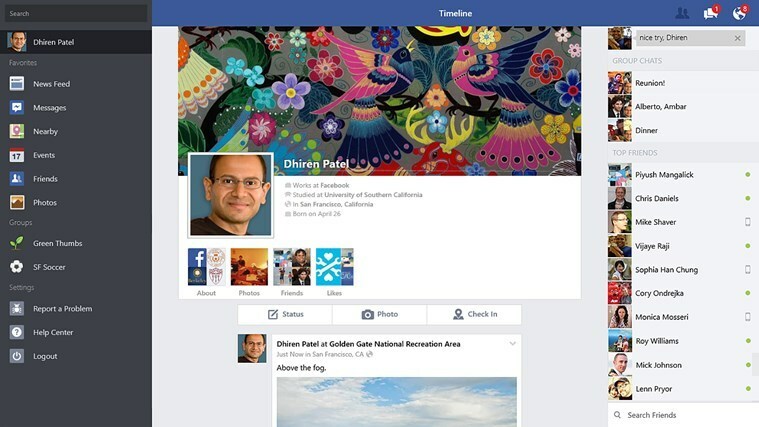Kaip išjungti pokalbį kai kuriems konkretiems draugams ar šeimai „Facebook“: - Turite ilgą draugų sąrašą Facebook, bet nenorite kalbėtis su visais? Arba tarkime, kad norite būti rodomi internete tik tam tikram žmonių rinkiniui. Mes turime sprendimus abiem situacijoms. Skaitykite toliau ir sužinokite, kaip nulaužti šį paprastą triuką.
1 ŽINGSNIS
- Apatiniame dešiniajame jūsų kampe Facebook lange pamatysite prisijungusių draugų sąrašą. Pačioje apačioje bus paieškos juosta, skirta jūsų draugams ieškoti. Turite spustelėti Pavara piktogramą, esančią šalia šios paieškos juostos. Išplėstiniame kontekstiniame meniu raskite ir spustelėkite Pažangūs nustatymai variantą.
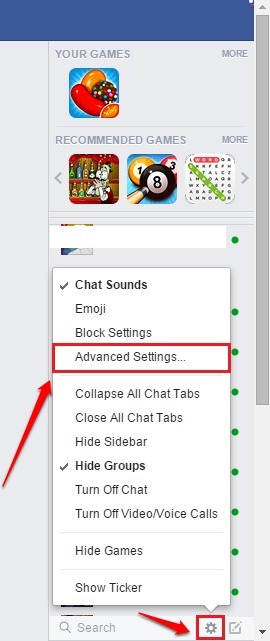
2 ŽINGSNIS
- Naujas mažas langelis pavadinimu Išplėstiniai pokalbių nustatymai atsiveria. Spustelėkite parinktį atitinkantį radijo mygtuką Išjunkite pokalbį tik kai kuriems draugams. Čia galite pasirinkti žmones, kuriuos norite, kad visada rodytumėte neprisijungę. Galite pridėti a sąrašą taip pat šioje srityje. Kaip galima sukurti sąrašą, paaiškinta straipsnio pabaigoje.
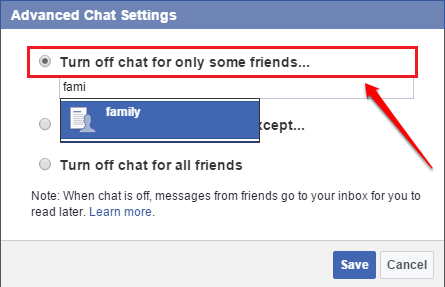
3 ŽINGSNIS
- Kita vertus, jei norite būti neprisijungęs prie visų, bet ne su vienu draugu, galite tai padaryti. Galite pasirodyti internete konkrečiam žmonių rinkiniui pasirinkdami parinktį atitinkantį radijo mygtuką Išjunkite pokalbį visiems draugams, išskyrus kaip parodyta toliau pateiktoje ekrano kopijoje.
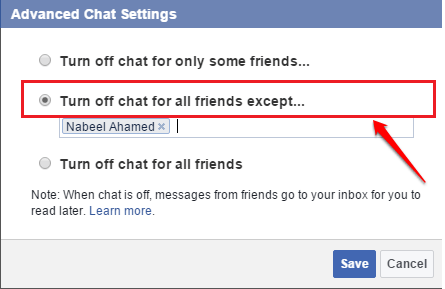
Kaip sukurti sąrašus „Facebook“
Kurti sąrašą yra kažkas labai naudinga, kai reikia Facebook. Facebookpagal numatytuosius nustatymus sukuria jums daug sąrašų, atsižvelgiant į mokomą mokyklą ir kolegiją, jūsų vietą, darbovietę ir kt. Bet jūs taip pat galite sukurti savo sąrašus. Norėdami sukurti sąrašą, atlikite toliau nurodytus veiksmus.
1 ŽINGSNIS
- Užveskite pelės žymeklį virš Draugai skyriuje, esančiame kairiajame lango srityje. Tai atskleis nuorodą pavadinimu Daugiau. Spustelėkite jį.
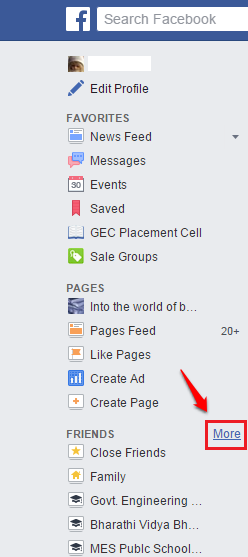
2 ŽINGSNIS
- Toliau spustelėkite mygtuką Kurti sąrašą mygtuką.
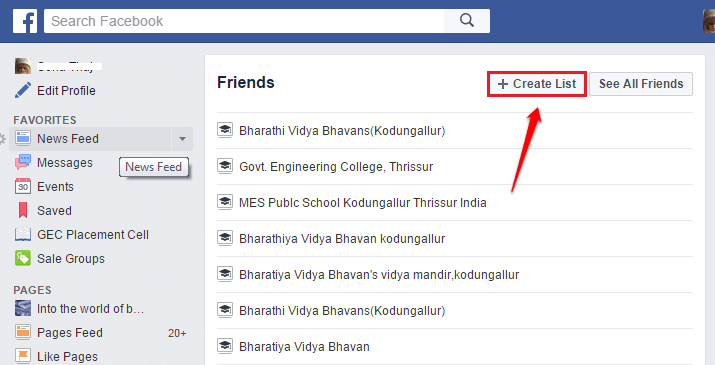
3 ŽINGSNIS
- Dabar galite pridėti žmonių prie šio sąrašo. Šis sąrašas gali būti naudojamas norint išjungti pokalbį konkretiems žmonėms arba palaikyti internetą tik tam tikriems žmonėms, kaip norite.
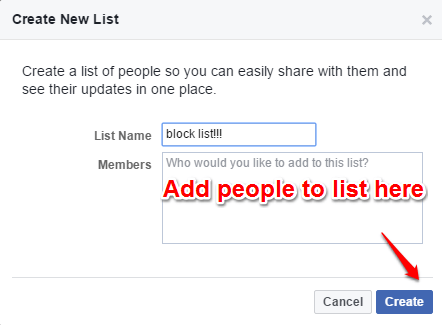
Tikiuosi, kad straipsnis jums buvo naudingas. Nedvejodami palikite komentarus, jei bandydami atlikti sunkumus pastebite sunkumų. Stebėkite daugiau gudrybių, patarimų ir įsilaužimų. Taip pat galite peržiūrėti mūsų straipsnius šiomis temomis Slėpkite „Facebook“ būseną nuo vieno ar konkrečių draugų ir Pranešimų, einančių į pranešimų užklausų aplanką „Facebook“, sprendimas.